
Realize seu trabalho de forma profissional
De treinamentos a marketing completo, nossa comunidade de parceiros pode ajudar você a fazer as coisas acontecerem.
Solucionar problemas no campo de endereço
Alguns recursos, como segmentação, exigem um formato específico para o endereço do seu contato. Se o endereço não estiver formatado de modo correto, nosso sistema não o reconhecerá.
Neste artigo, você vai aprender como verificar se o endereço de correspondência de um contato está formatado corretamente e que providências tomar se não estiver.
Informações úteis
Confira algumas coisas que você deve saber sobre a formatação de endereços.
- Este artigo é destinado aos usuários que já possuem contatos com dados de endereço. Se você ainda precisa importar seus contatos, consulte Diretrizes de formato para seu arquivo de importação e Formatar e importar endereços de correspondência.
- Cada linha do campo de endereço deve ter menos de 45 caracteres.
Sobre o campo de endereço
Cada novo público tem um campo de endereço projetado para armazenar o endereço de correspondência completo de cada contato. Esse campo está oculto nos formulários de inscrição, mas você pode torná-lo visível para coletar dados de endereço de novos assinantes.
O Mailchimp formata os endereços de correspondência coletados do seu formulário de inscrição ou loja de e-commerce conectada. Mas se você importou os seus contatos e os dados deles, sugerimos verificar se os endereços estão prontos para usar.
Verificar a formatação
Há duas formas de verificar se a formatação do campo de endereço está correta. Se você precisar analisar alguns endereços, pode verificar um por um nos perfis dos contatos. Se precisar verificar muitos endereços, pode ser mais fácil exportá-los.
Analisar o campo de endereço
Primeiro, verifique se seus endereços estão armazenados corretamente no seu público. Cada endereço, incluindo o país e o código postal, deve estar salvo em um único campo de público. O campo deve ser um campo de endereço, e não um de texto, e a etiqueta de mesclagem deve ser ADDRESS.
Para analisar as configurações do campo de endereço, siga estas etapas:
- Clique em Audience (Público).
- Se você tiver mais de um público, clique no menu suspenso Público e escolha aquele com o qual deseja trabalhar.
- Na tabela de contatos, confirme se o endereço completo de cada contato está contido em um único campo do público.
- Clique no menu suspenso Mais opções e escolha Campos e
*|MERGE|*etiquetas de público. - Encontre o campo de endereço e confirme se o tipo de campo é address.

- Confirme se o nome da etiqueta de mesclagem é ADDRESS.
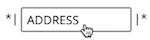
Se você tiver vários endereços para cada contato, deverá usar esse nome de campo de mesclagem para endereços em campanhas de cartão-postal.
Analisar o perfil de um contato
Para verificar se o campo de endereço de um contato está formatado corretamente no seu público, siga estas etapas:
- Clique em Audience (Público).
- Se você tiver mais de um público, clique no menu suspenso Público e escolha aquele com o qual deseja trabalhar.
- Clique em um contato para visualizar seus dados de endereço.
- Na seção Profile Information (Informações do perfil) , clique em Edit profile (Editar perfil).
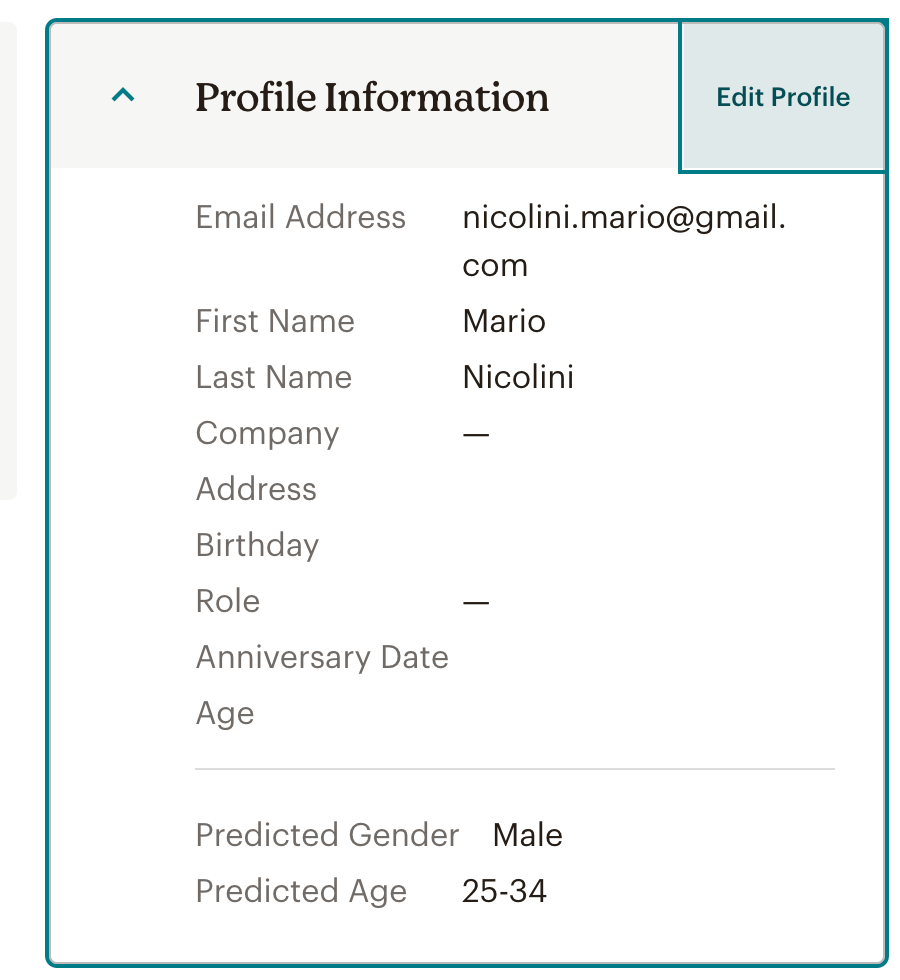
- No modal pop-up Edit Profile Information (Editar informações do perfil) , confirme se cada parte do endereço do contato está exibida no campo correto.
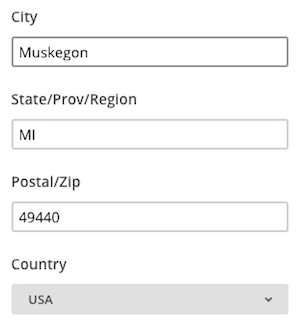
Se os campos de endereço estiverem vazios ou se certas informações estiverem no campo errado, não poderemos usá-las com nossos recursos. - Faça quaisquer alterações necessárias e clique em Save Changes (Salvar alterações).
Analisar endereços exportados
Uma maneira fácil de encontrar erros de endereço é exportar seus contatos e revisar os endereços no arquivo CSV. Quando os endereços de correspondência não são formatados corretamente, nossa ferramenta de importação insere "US" como valor padrão.
Para verificar a formatação de todos os endereços do seu público, siga estes passos:
- Clique em Audience (Público).
- Se você tiver mais de um público, clique no menu suspenso Público e escolha aquele com o qual deseja trabalhar.
- Clique em Exportar público. Para exportar um segmento, clique em Gerenciar público>Segmentos), clique no menu suspenso Editar ao lado do segmento que deseja exportar.
- Depois que o arquivo de exportação for carregado, clique em Export as CSV (Exportar como CSV) para baixá-lo no computador.
- Abra o arquivo e analise a coluna Address (Endereço) . Os endereços com formatação incorreta serão exibidos como "US".

Em seguida, você deve corrigir os endereços formatados de modo incorreto e atualizar automaticamente os seus contatos.
Corrigir formatação incorreta
Se a sua exportação tiver problemas de formatação com muitos endereços do seu público, use o recurso de importação de atualização automática para corrigi-los.
Primeiro, você abrirá o seu arquivo de importação original ou o novo arquivo de exportação em um programa de planilhas. Em seguida, siga nossas diretrizes de formatação para criar ou editar a(s) coluna(s) de endereço. Por fim, você deve usar seu arquivo editado para atualizar automaticamente os seus contatos.
Diretrizes de formatação
Os endereços armazenados em uma única coluna são mais fáceis de importar do que os endereços em várias colunas. Quando tiver várias colunas de endereço, você deverá fazer a correspondência de cada uma com uma parte diferente do mesmo campo de endereço. Para saber mais, confira Formatar e importar endereços de correspondência.
Atualizar automaticamente os contatos
A atualização automática substitui as informações dos campos do público por dados do seu arquivo de importação para que você possa atualizar rapidamente vários contatos ao mesmo tempo.
Para atualizar automaticamente os seus contatos, siga o processo de importação normal e depois marque a caixa ao lado de Update existing contacts (Atualizar contatos existentes) na etapa Organize (Organizar) .
Antes de atualizar automaticamente, verifique se os nomes das suas colunas de importação correspondem aos nomes dos campos do público do Mailchimp e se nenhum campo está em branco. Campos em branco podem sobrescrever dados de contato existentes.
Servicio técnico

Está com alguma dúvida?
Os usuários de planos pagos podem fazer login para acessar o suporte via e-mail e chat.